关于【iPhone8怎么设置动态壁纸】,iphone动态壁纸不动,今天小编给您分享一下,如果对您有所帮助别忘了关注本站哦。
- 内容导航:
- 1、iPhone8怎么设置动态壁纸
- 2、苹果手机如何更换动态壁纸?
1、iPhone8怎么设置动态壁纸
今天小编要和大家分享的是iPhone8怎么设置动态壁纸,希望能够帮助到大家。
操作方法
首先在我们的手机桌面上找到设置并点击它,如下图所示。
然后点击墙纸,如下图所示。
接着点击选取新的墙纸,如下图所示。
然后点击动态墙纸,如下图所示。
接着选择我们想要的动态墙纸,如下图所示。
然后点击设定,如下图所示。
最后选择我们要的墙纸功能就可以了。
2、苹果手机如何更换动态壁纸?
苹果手机相信很多朋友都有在使用,那么大家在使用苹果手机的过程当中,如何换主界面的背景啊?关于这个问题小编就和大家分享一下我的经验,希望能够帮助到大家。

【视频教程】:
视频加载中...
【图文教程】:
【工具】:
手机型号:苹果11手机。
系统版本号:IOS13.4.1系统。
1、首先点击手机桌面中的设置。
2、然后点击墙纸。
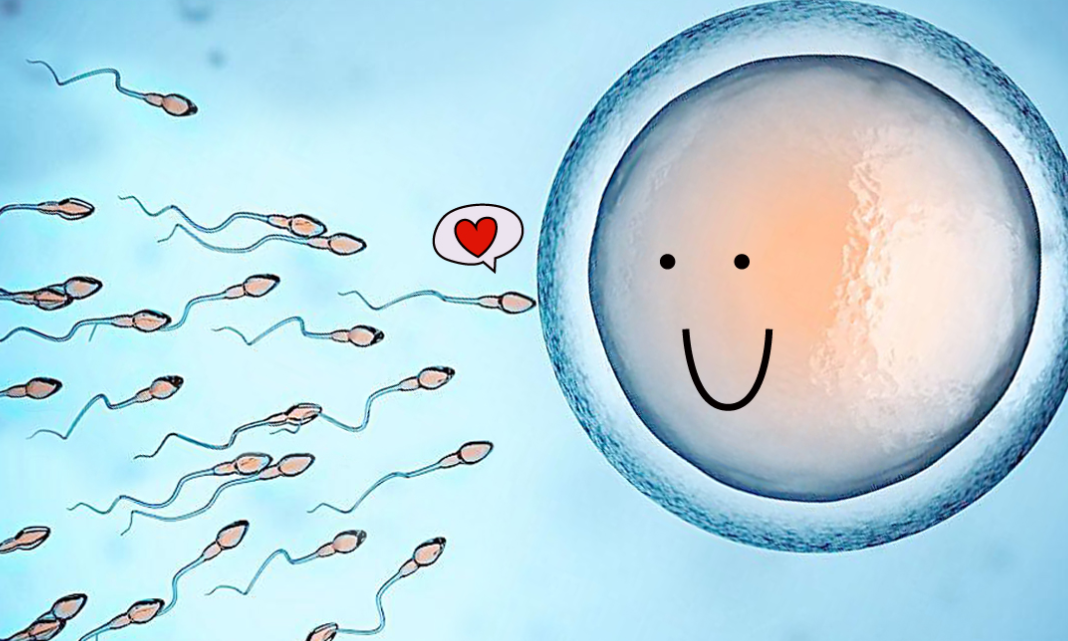
3、接着点击选取新墙纸。
4、然后点击动态墙纸。
5、接着点击一个自己想要的壁纸。

6、然后点击屏幕右下方的设定。
7、最后勾选自己想要的墙纸用途就可以了。
【总结】:

1、首先点击手机桌面中的设置。
2、然后点击墙纸。
3、接着点击选取新墙纸。
4、然后点击动态墙纸。
本文关键词:iphone动态壁纸不动,iPhone8可以设置动态壁纸吗,苹果8如何设置动态壁纸,iphone8如何设置动态壁纸,iphone8怎么设置动态壁纸有声音。这就是关于《iPhone8怎么设置动态壁纸,iphone动态壁纸不动(苹果手机如何更换动态壁纸)》的所有内容,希望对您能有所帮助!







